为您的工作流程提供多个屏幕以及从一个屏幕控制屏幕的能力听起来像是一种奢侈。但是,在多个设备上镜像和扩展屏幕比您想象的要容易。使用GlideX等第三方应用程序,您既可以在较大的计算机屏幕上镜像智能手机,也可以将其用作计算机的辅助屏幕。
以下是您需要了解的有关在 GlideX 的帮助下在设备之间镜像和扩展屏幕的所有信息。
什么是GlideX?
由华硕开发的GlideX是一款跨平台应用,让你连接多个设备,在PC上镜像和控制你的智能手机屏幕,或者将其用作扩展屏幕。
GlideX还允许您连接和统一多个设备,以便您可以从一台计算机控制文件并在设备之间传输文件。但是,这是一项付费功能,可以使用 Pro 或 Ultra 计划解锁。但即使使用免费计划,您也可以连接PC,Android和iOS设备,镜像屏幕或扩展显示器。因此,您不必购买GlideX即可开始使用。而且由于任何人都可以使用这些应用程序,因此您也不必拥有华硕产品。
如何在智能手机和计算机上安装和设置 Glidex
首先,在您的设备上获取 GlideX 应用程序。让我们首先将其安装在PC上。使用以下链接在Microsoft商店网站上打开GlideX。
单击“进入应用商店”应用。
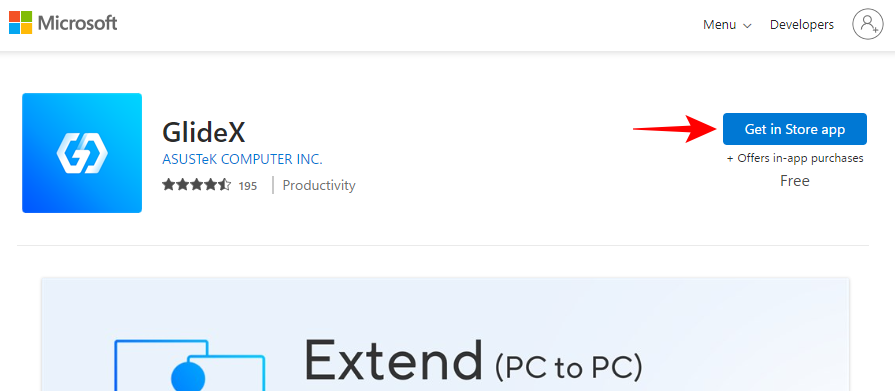
点击打开Microsoft商店。
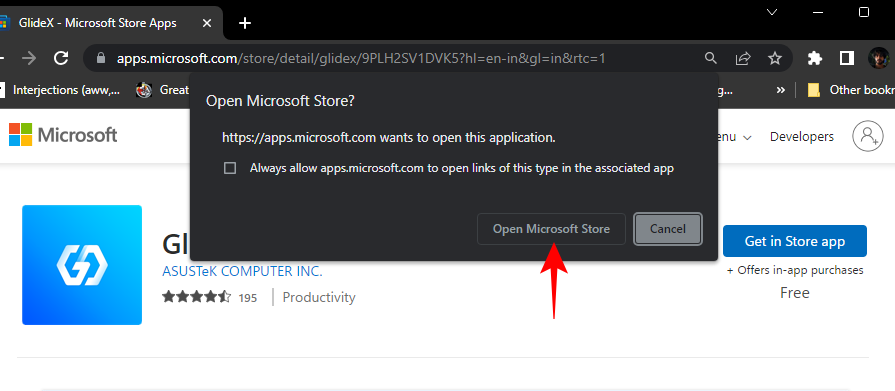
,然后选择安装。

或者,按“开始”,键入“存储”,然后打开“Microsoft存储”。
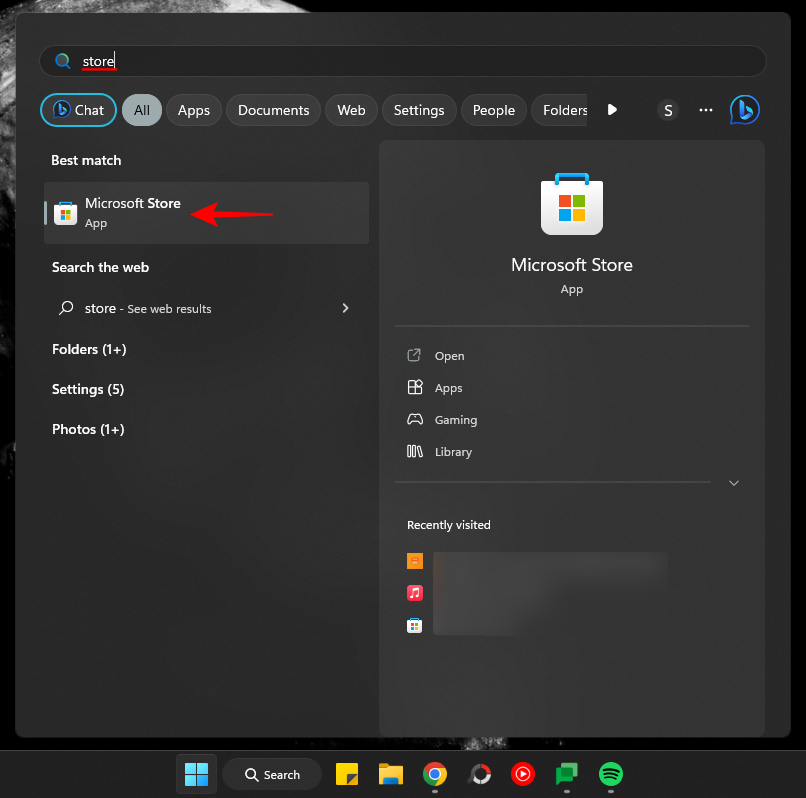
搜索 GlideX。
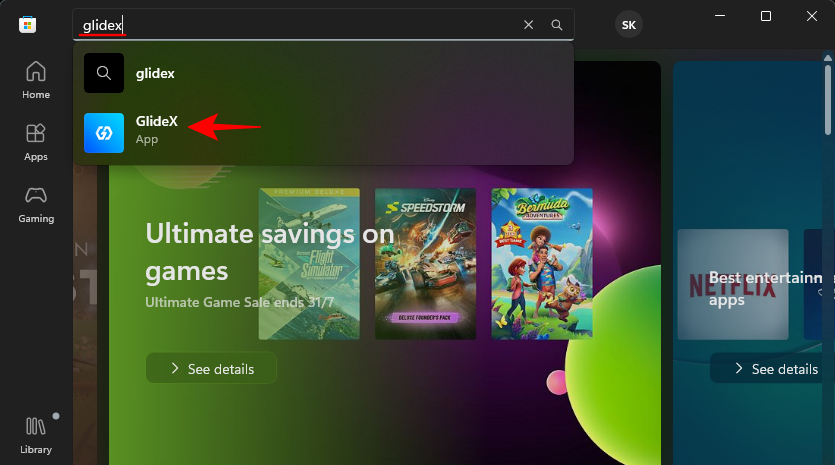
然后点击安装。
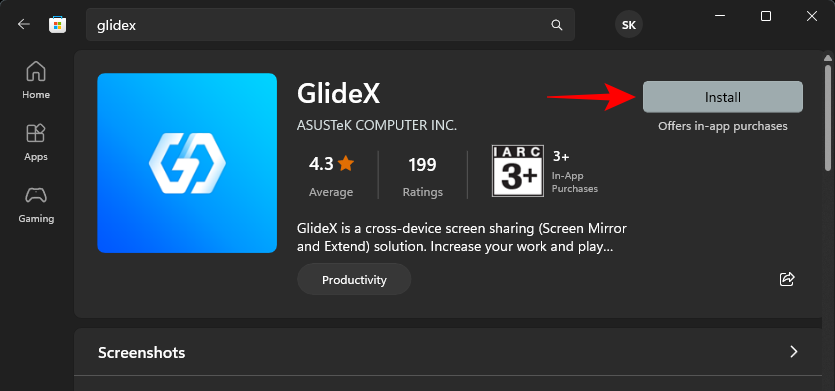
单击“打开”以运行它。
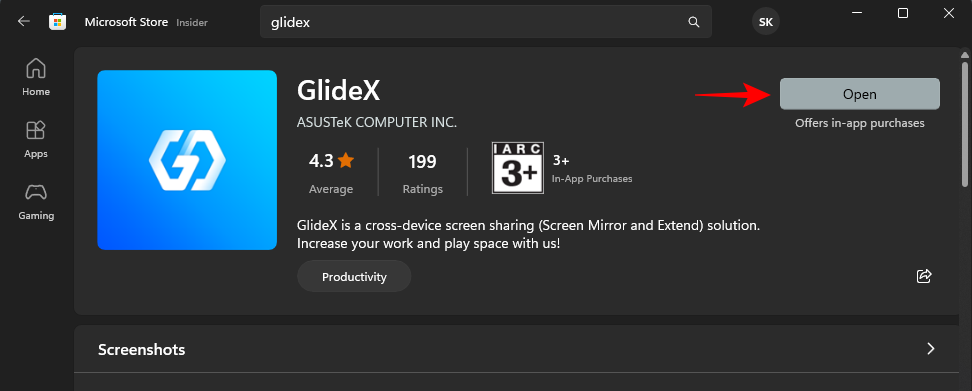
单击下一步。
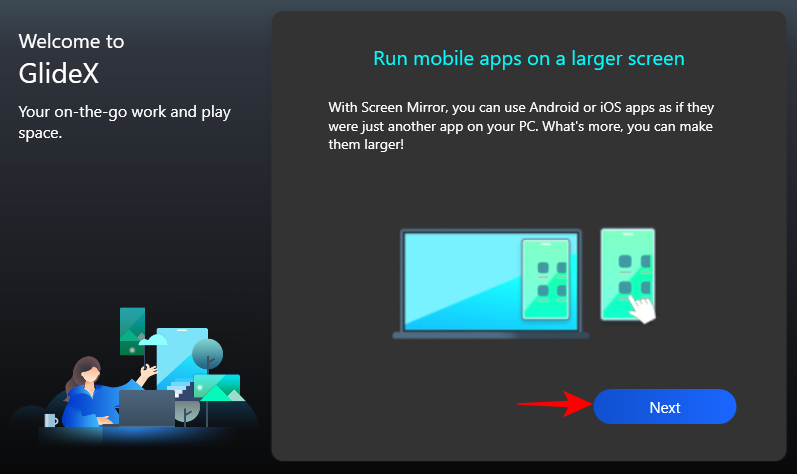
选择“全球服务”(除非您在中国)。
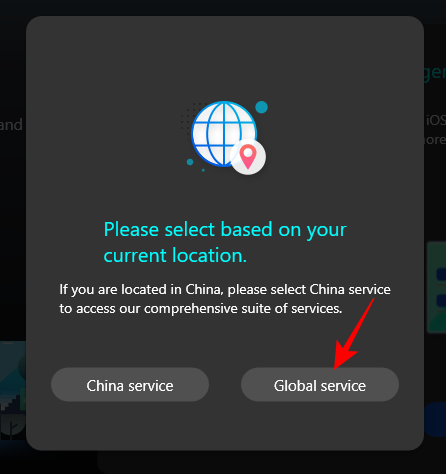
选择我确认并同意上述内容,然后单击确认。
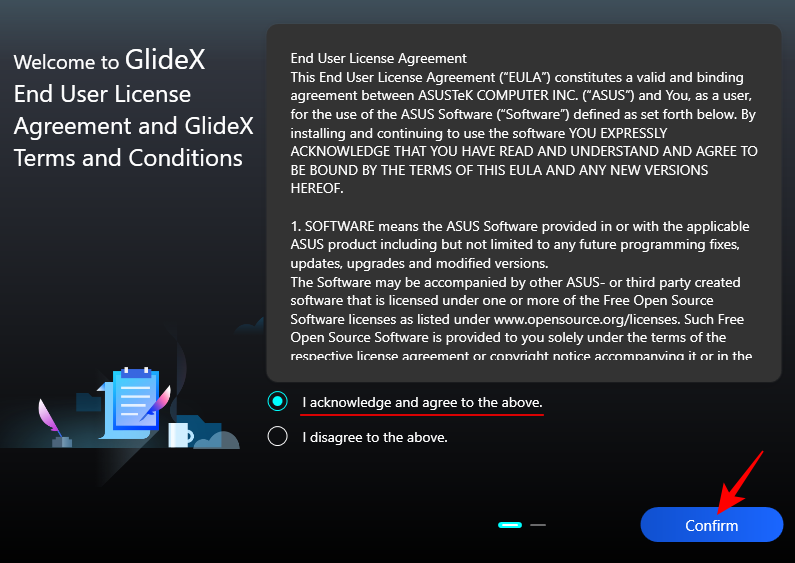
选择我同意,然后单击确认。
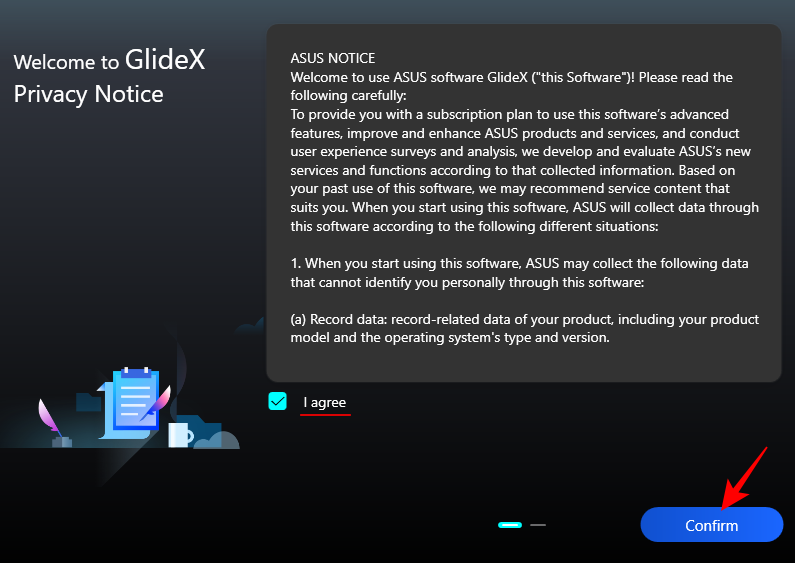
单击下一步。
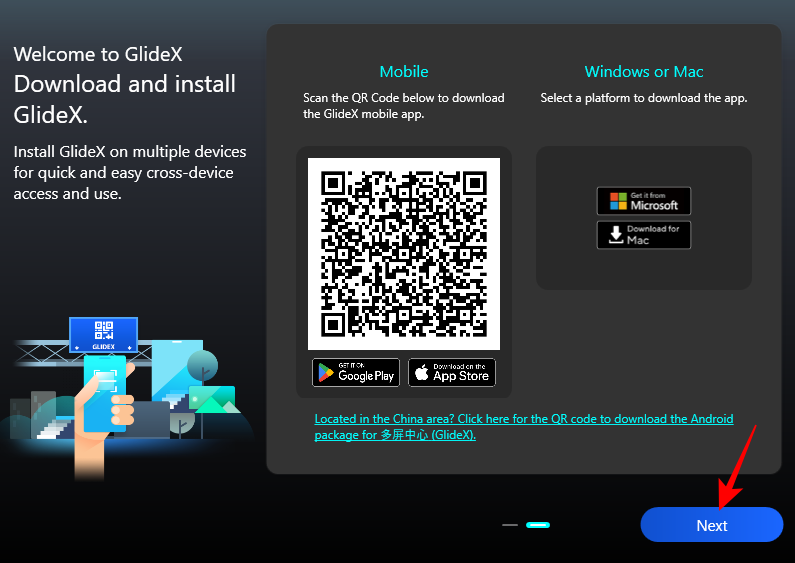
GlideX 应用程序现已在您的计算机上设置。
接下来,在您的其他设备(如智能手机和平板电脑)上安装该应用程序。对于我们的指南,我们将使用 Android 示例,尽管 iOS 设备的步骤也或多或少相同。
GlideX – 安卓 |苹果
单击上面的链接,然后点击安装。
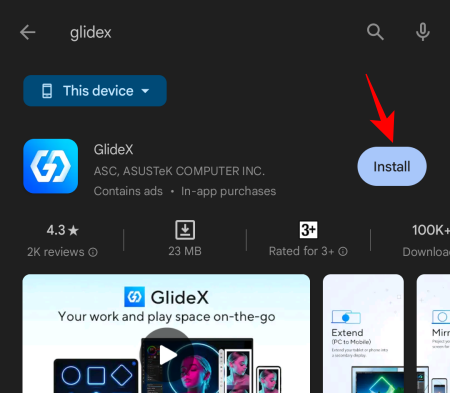
然后点击打开。
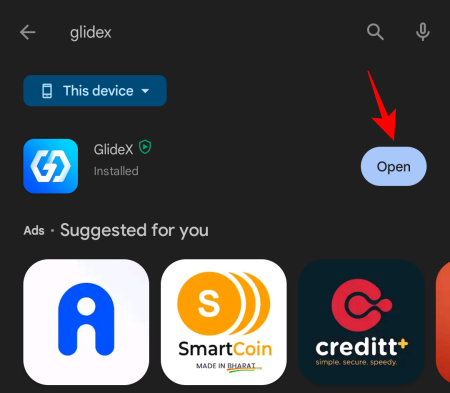
打开后,像以前一样,选择“全局服务”。
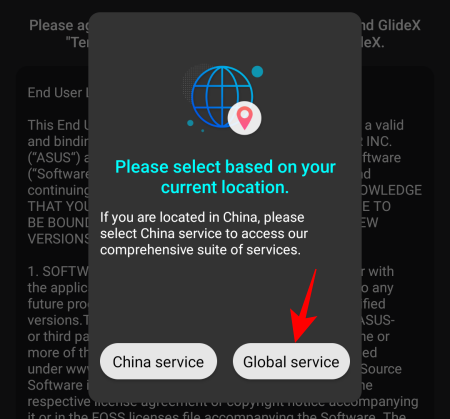
同意服务条款,然后点击确定。
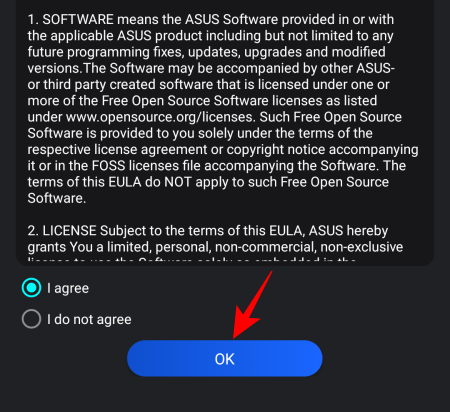
系统会要求您为附近的设备提供权限。点按确定。
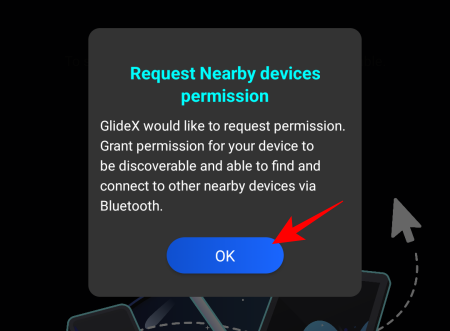
点按允许。
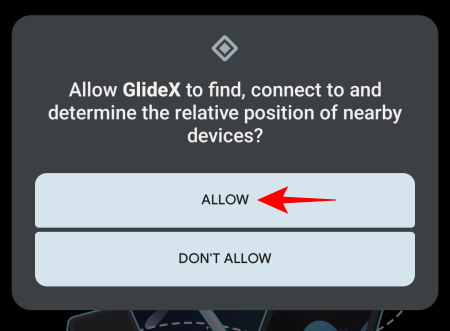
您的设备或多或少已设置。在以下各节中,您需要根据具体情况授予其他权限。
如何使用GlideX从计算机显示器镜像和控制手机
要开始在PC上镜像手机屏幕,请在计算机上打开GlideX应用程序,然后单击“镜像”下的“连接”。
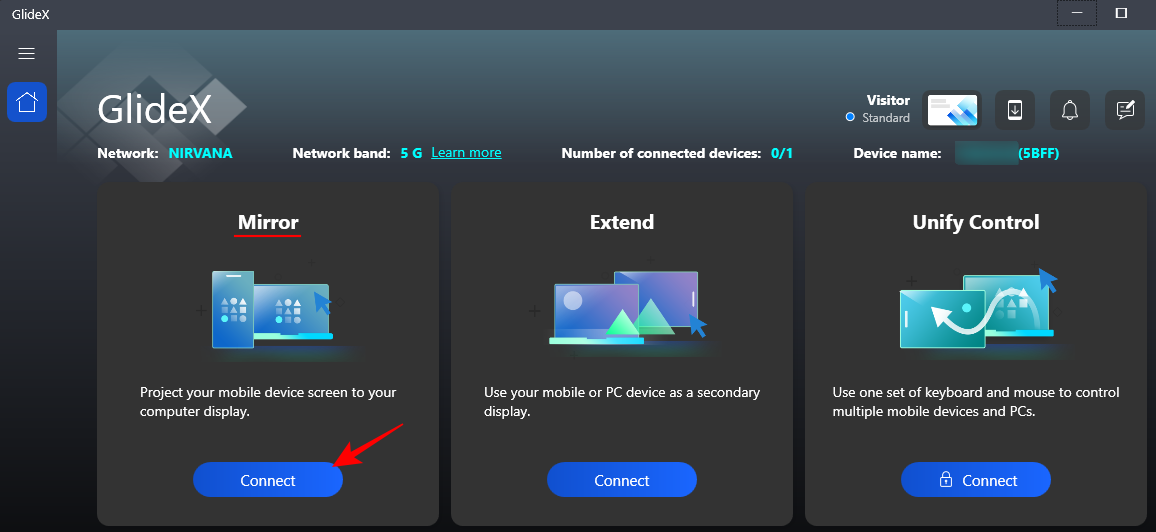
该应用程序将搜索同一网络上的附近设备,因此请确保您的设备都在同一个Wi-Fi网络上。找到设备后单击它。
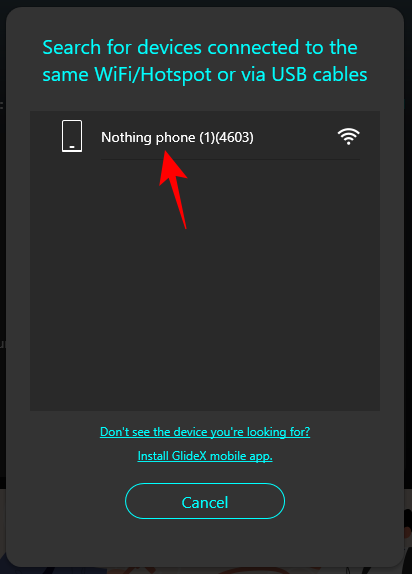
然后,在您的智能手机上,点击接受 收到通知后。
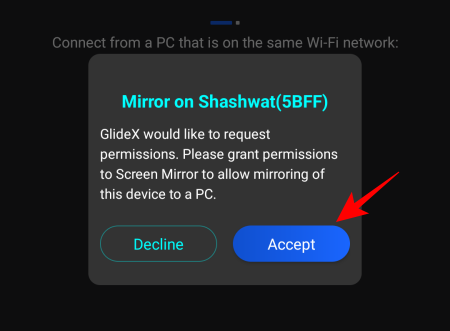
系统会要求您为 GlideX 应用程序提供三个额外的权限。首先点击在其他应用程序上显示。
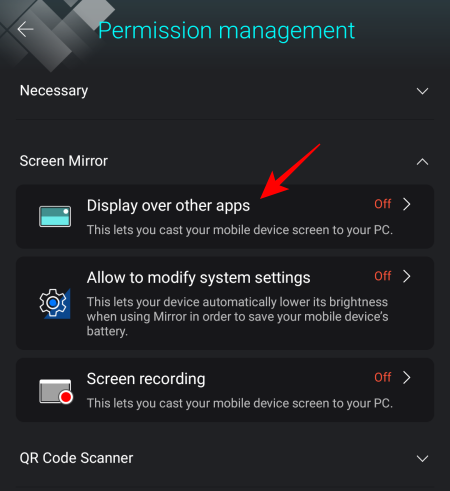
然后向下滚动并点击GlideX。
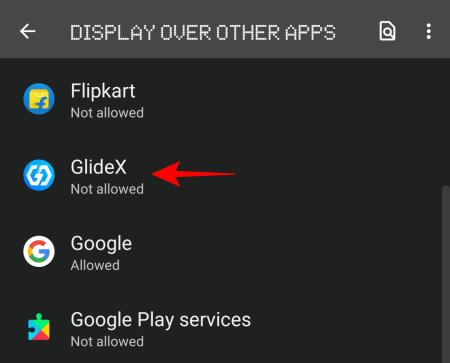
打开允许在其他应用上显示。
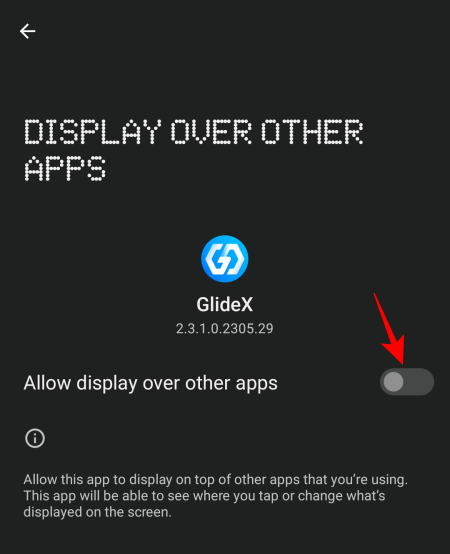
接下来,点击允许修改系统设置。
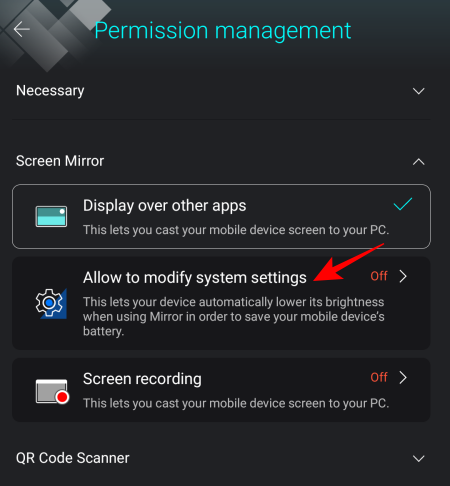
并打开它。
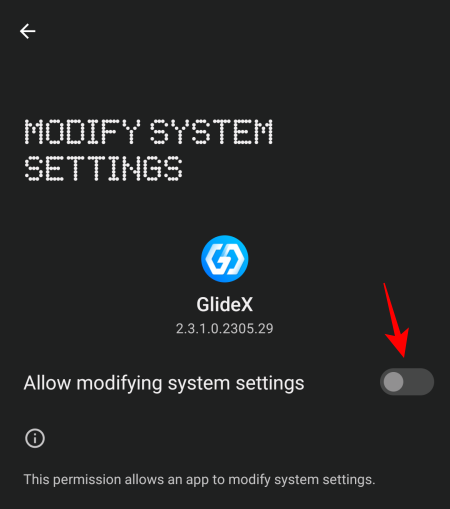
最后,点击屏幕录制。
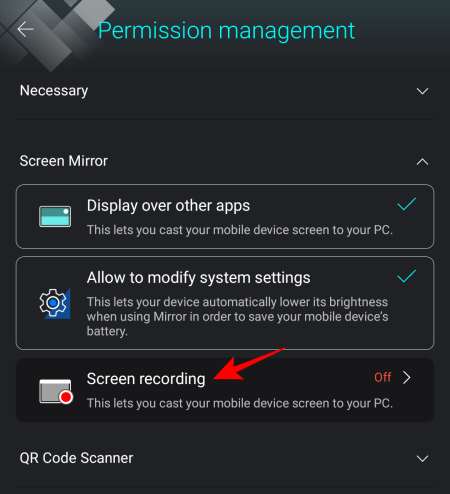
,然后选择立即开始。
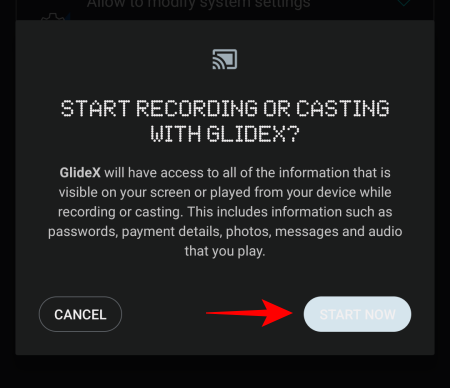
提供权限后,再次点击接受。
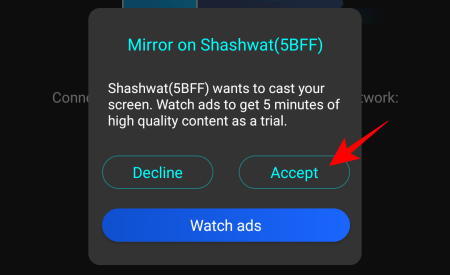
您的智能手机屏幕现在将开始在计算机上的纵向窗口中镜像,左侧边栏中有一个导航按钮。单击立即试用以启用“PC控制”。
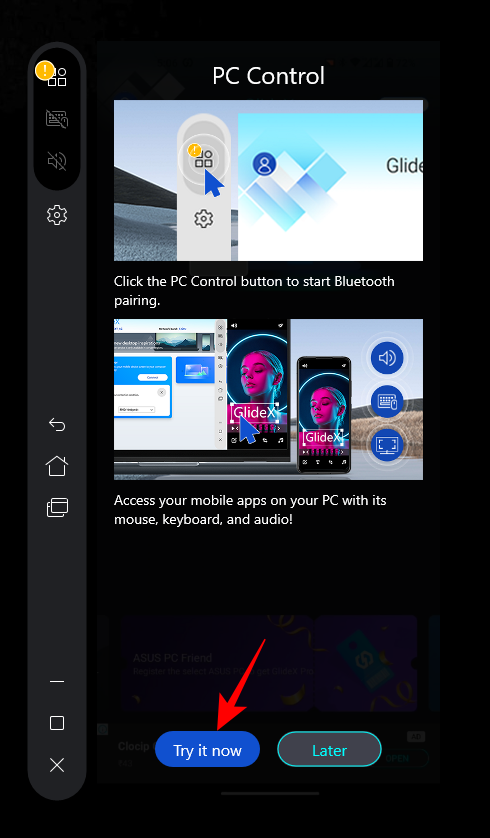
单击开始蓝牙配对。
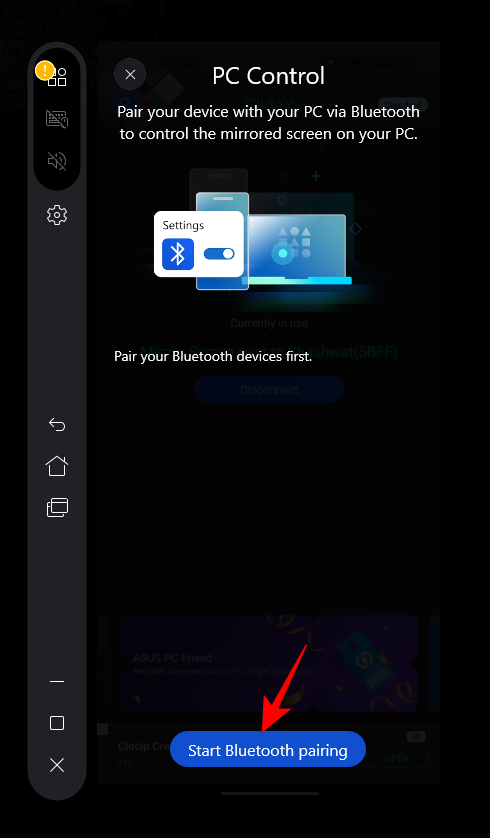
确保两台设备上的蓝牙都已打开并等待其连接。
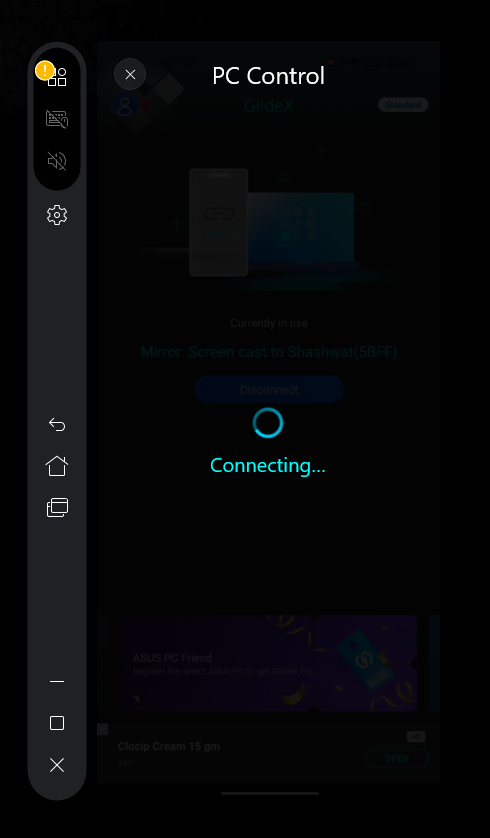
连接后,您将能够使用鼠标和键盘控制手机。当您控制手机时,您会看到一个黑色光标。要退出镜像手机屏幕,请按“逃生”并返回您的PC。当你使用电脑时,鼠标光标将恢复为白色。
要在用计算机控制手机时调整“指针速度”,请单击它旁边的设置。
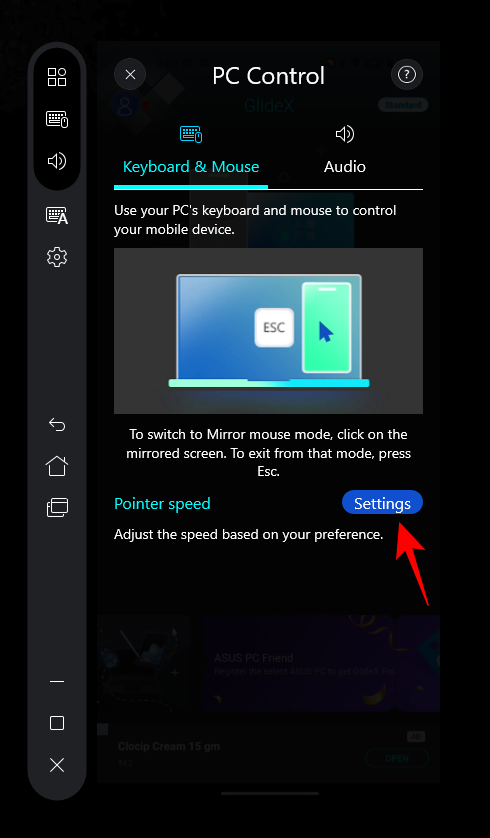
您应该看到手机上也会出现“设置”屏幕。现在,我们必须到达底部的“指针速度”选项。尽管我们可以使用智能手机本身来执行此操作,但由于我们已经可以使用PC控制屏幕,因此让我们简单地从PC本身进行操作。向下滚动并单击指针速度。
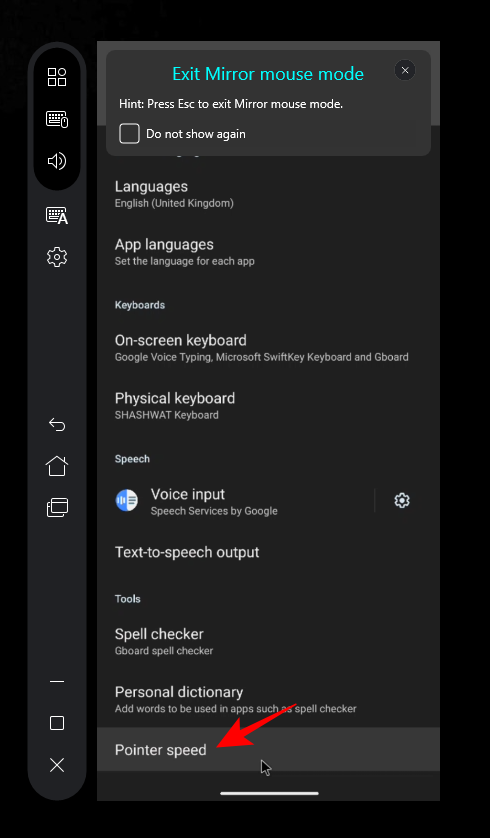
使用滑块调整指针速度。然后单击“确定”。
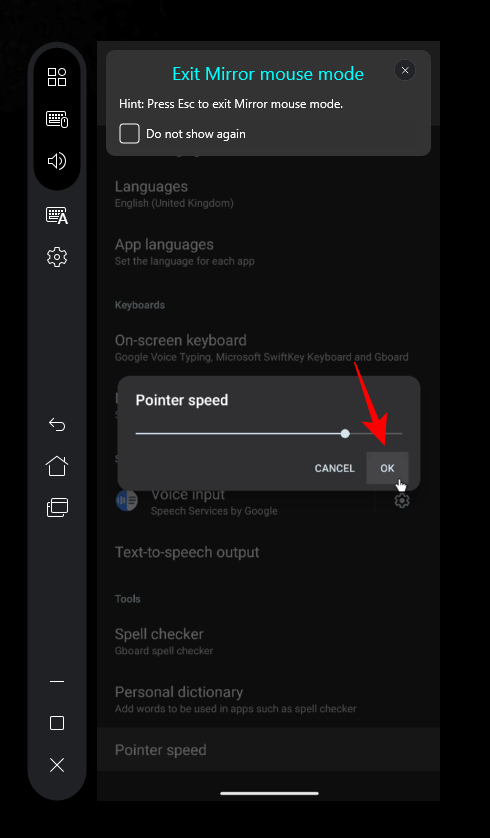
现在按“Esc”退出镜像屏幕,然后单击“主页”按钮。
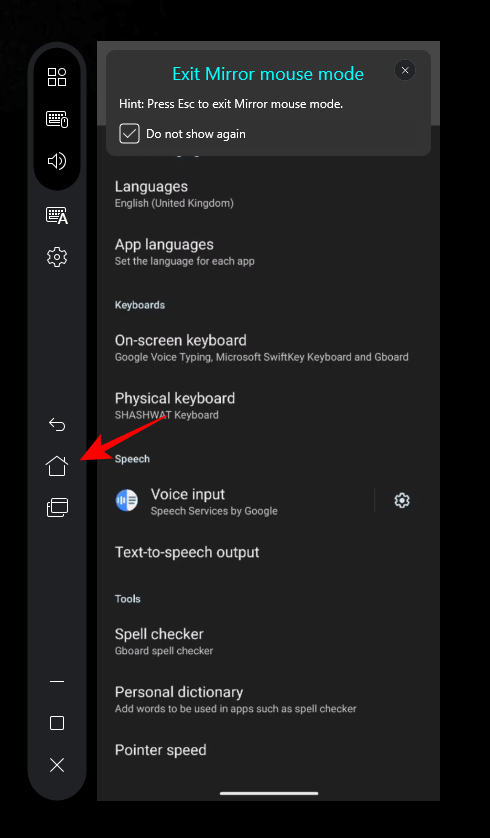
系统会要求您为智能手机提供 GlideX 导航控制权。单击转到设置。
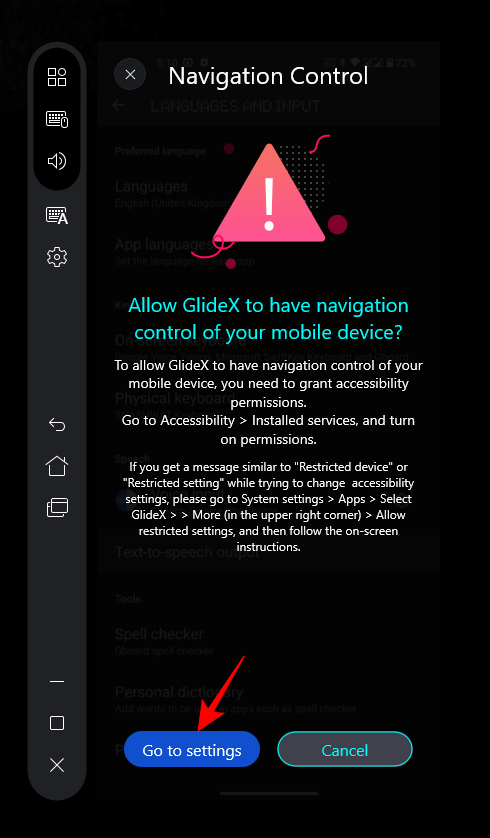
选择“滑翔X”。
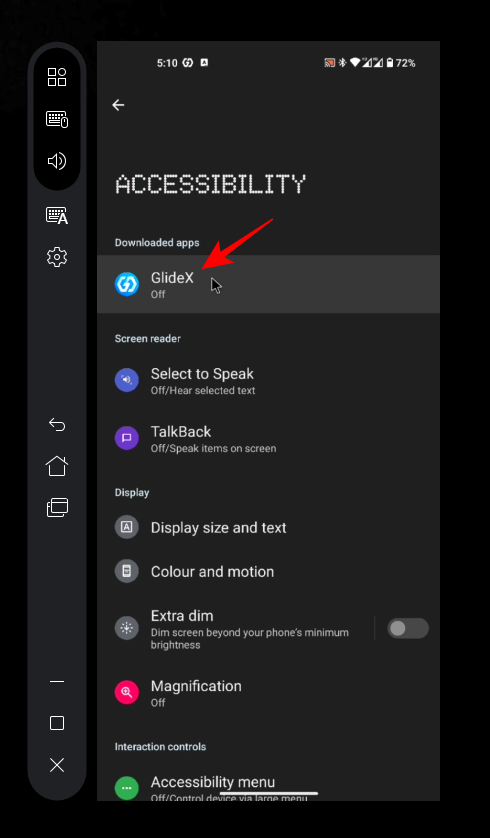
然后打开使用 GlideX。
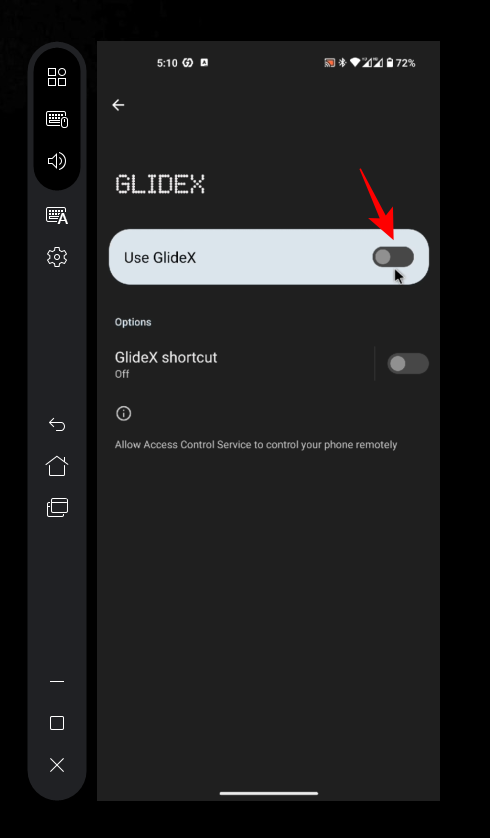
出现提示时选择“允许”。
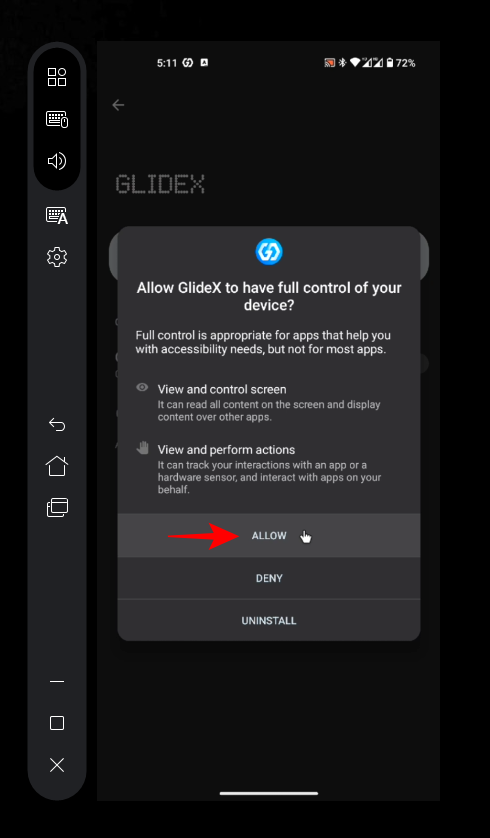
现在,您将能够控制镜像屏幕并使用PC导航智能手机。
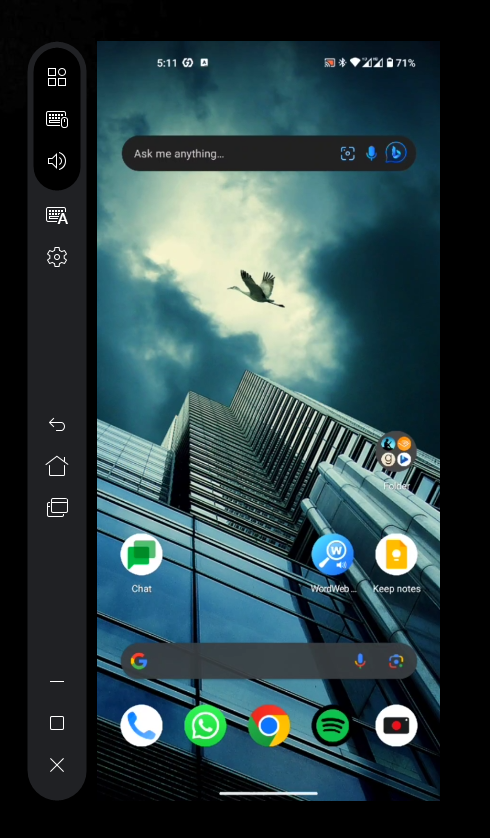
要断开连接,只需单击侧边栏中的“X”。
如何将手机屏幕转换为电脑的辅助屏幕
要将计算机屏幕扩展到手机或平板电脑的屏幕并将其用作附加屏幕,请在计算机上打开GlideX,然后单击“扩展”下的“连接”。
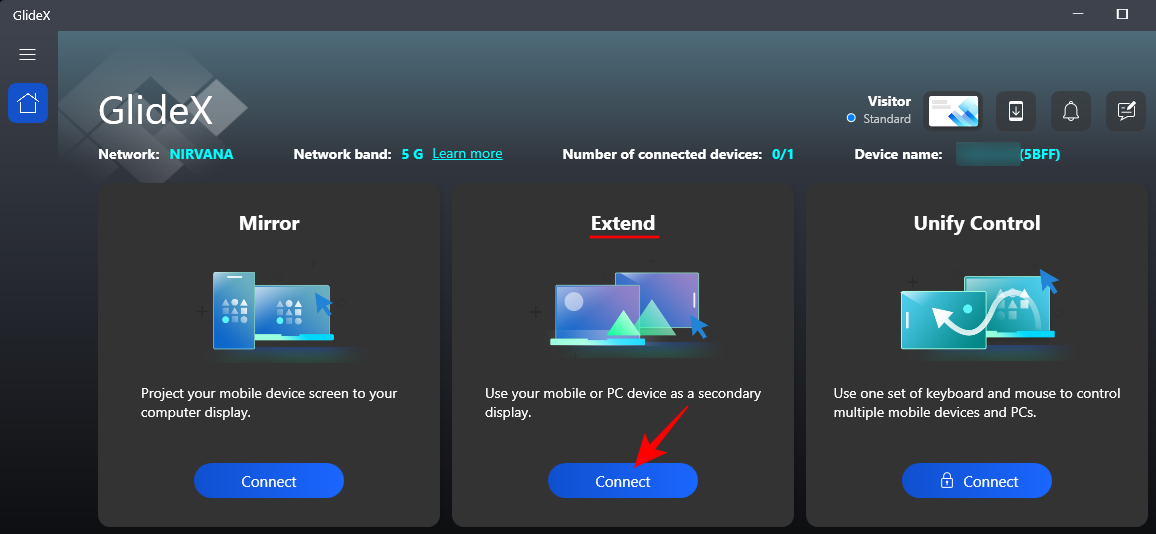
在手机上也打开GlideX。然后从附近的设备搜索窗口中选择您的设备。
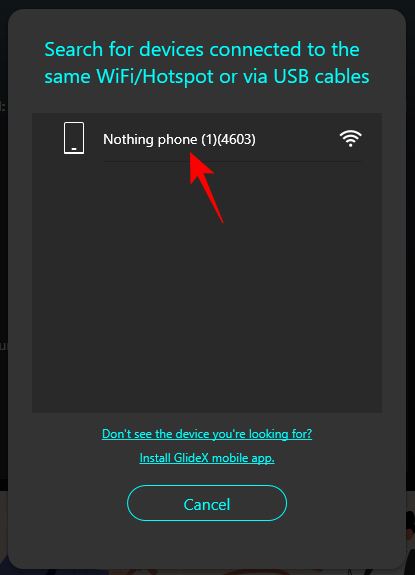
在手机上,接受请求。
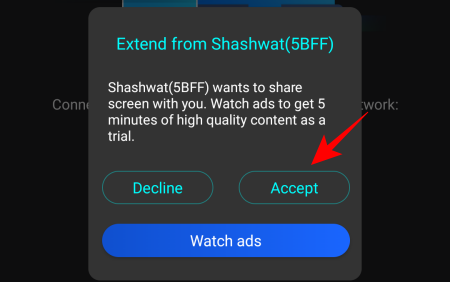
如果您没有像以前那样提供权限,则必须在此处执行此操作。
您的手机或平板电脑的屏幕可以像任何其他辅助屏幕一样使用,允许您移动窗口和文件。
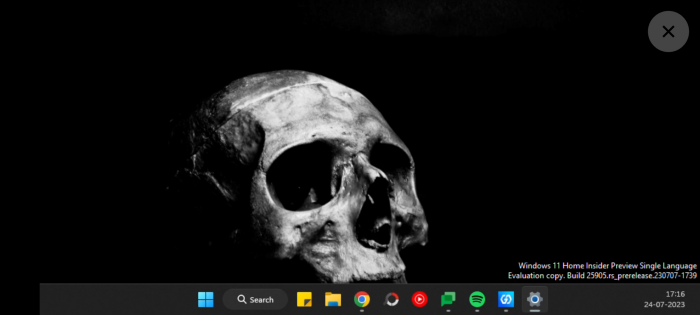
您可以检查计算机上的显示设置以调整其相对于其他屏幕的位置。
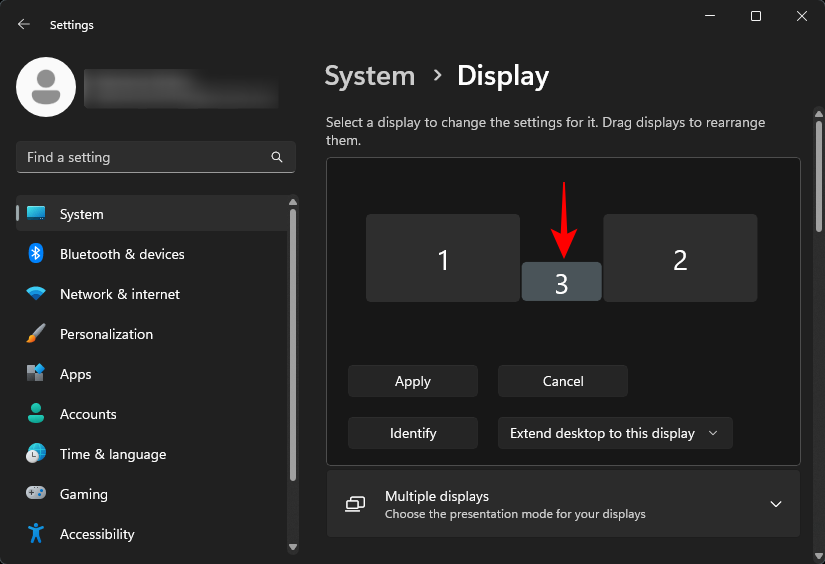
您甚至可以将辅助屏幕的显示方向以及其他显示设置从横向更改为纵向。
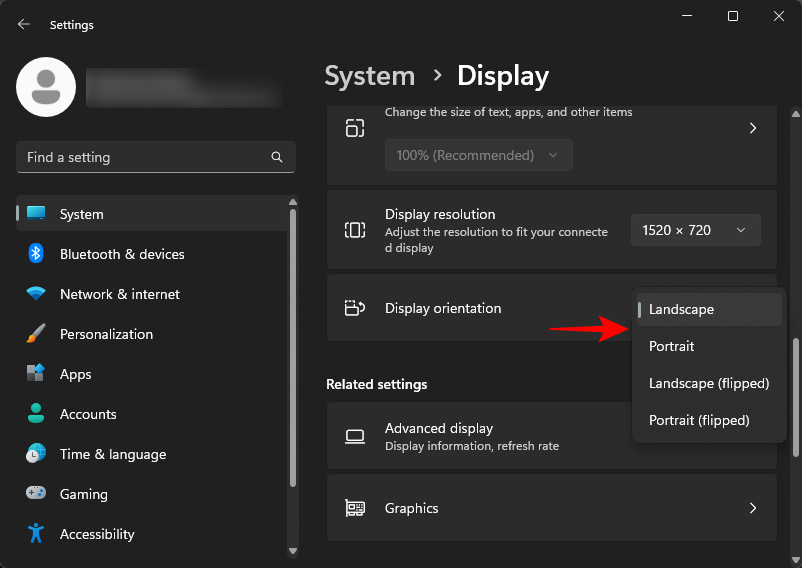
常见问题
让我们来看看使用 GlideX 应用程序进行屏幕镜像和扩展的一些常见问题。
GlideX可以在任何智能手机和计算机上工作吗?
是的,即使GlideX是华硕的应用程序,它也可以在所有智能手机和计算机上使用。